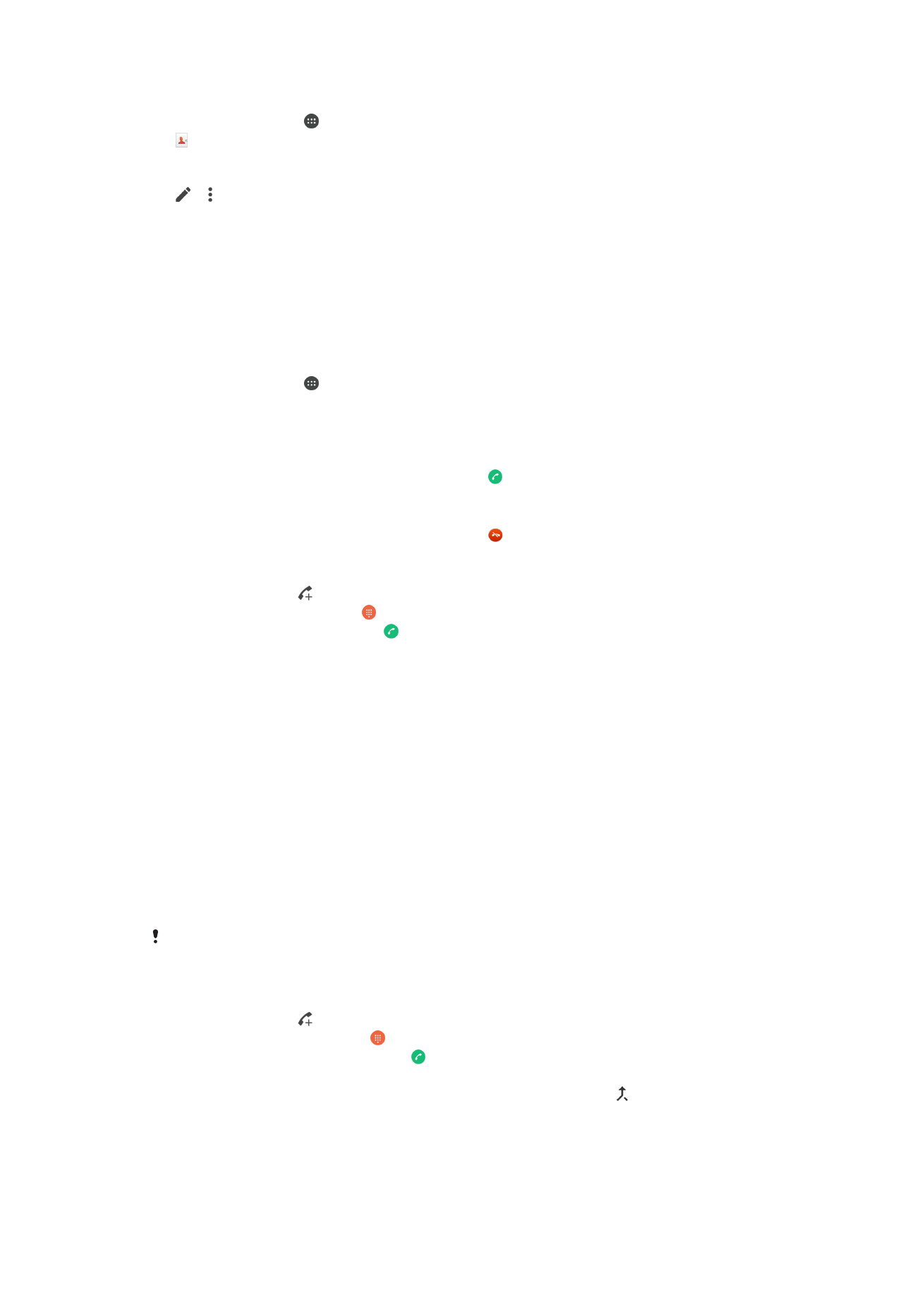
कांफ्रेंस कॉल
क्ंफ्रेंस य् बहुपक्षीय कॉल की सह्यर् से, आप रो य् अथधक लोगों के स्थ संयुक्र ि्र्ताल्प कर
सकरे हैं.
ककसी क्ंफ्रेंस कॉल में आप ककरिे प्रनरभ्गी जोड़ सकरे हैं, इसके ब्रे में वििरण के शलए, अपिे िेटिकता ऑपरेटर
से संपकता करें.
कोई क्ंफ्रेंस कॉल करिे के शलए
1
च्लू कॉल के रौर्ि, टैप करें. कॉल लॉग प्ररशितार हो ज्र् है.
2
ड्यल पैड प्ररशितार करिे के शलए, टैप करें.
3
रूसरे प्र्प्रकर्ता क् िंबर ड्यल करें और टैप करें. पहले सहभ्गी को अस्थ्यी रूप से होल्ड
ककय् गय् है.
4
रूसरे सहभ्गी को कॉल में जोड़िे के शलए और कॉन्फ्रेंस प्र्रंभ करिे के शलए, टैप करें.
5
कॉल में और अथधक सहभ्गी जोड़िे के शलए, संबंथधर चरणों को ऊपर टरए अिुस्र रोहर्एं.
59
यह इस प्रक्िि क् इंटरिेट संस्करण है। © शसफता निजी उपयोग हेरु मुट्रिर करें।
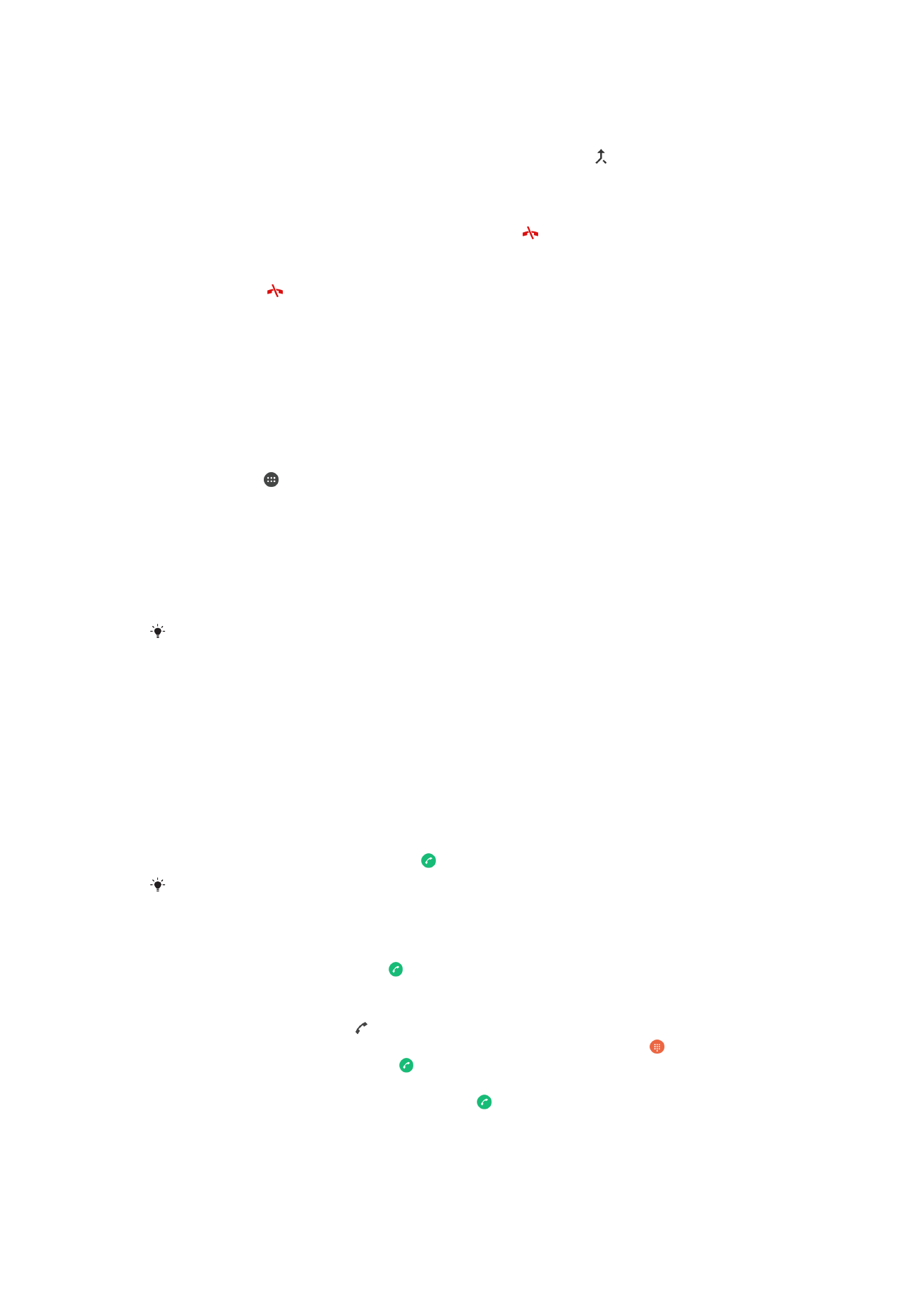
ककसी क्ंफ्रेंस कॉल सहभ्गी के स्थ निजी ि्र्ताल्प करिे के शलए
1
च्लू क्ंफ़्रेंस कॉल के रौर्ि, कॉन्फ़्रेंस प्रबंचधत करें टैप करें.
2
उस प्रनरभ्गी क् टेलीफ़ोि िंबर टैप करें सजसके स्थ आप निजी ि्र्ताल्प करि् च्हरे हैं.
3
निजी ि्र्ताल्प सम्प्र करिे और क्ंफ्रेंस कॉल पर ि्पस ज्िे के शलए, टैप करें.
ककसी क्ंफ्रेंस कॉल से कोई सहभ्गी ररलीज़ करिे के शलए
1
च्लू क्ंफ़्रेंस कॉल के रौर्ि, कॉन्फ़्रेंस प्रबंचधत करें टैप करें.
2
आप सजस सहभ्गी को ररलीज़ करि् च्हर् हैं, उसके आगे टैप करें।
क्ंफ्रेंस कॉल को सम्प्र करिे के शलए
•
कॉल के रौर्ि, को टैप करें.